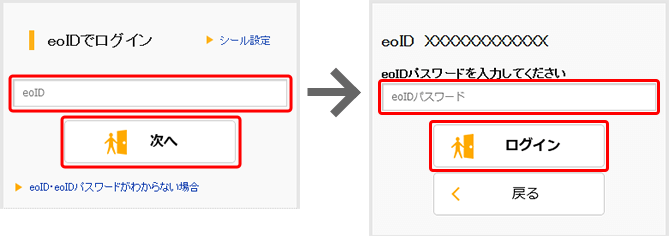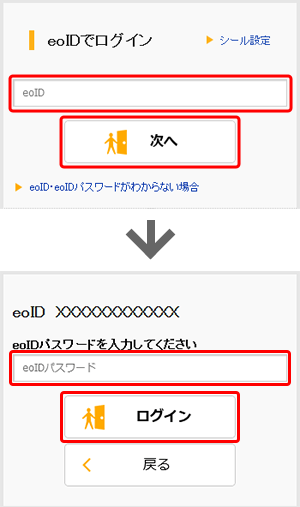※ ご利用の環境・時期により画面が異なる場合があります。
「eoマイページログイン画面」から契約者ご本人さまの「eoID」と「eoIDパスワード」などを入力し、ログインします。
こんなときは?
ログイン後に以下のような画面が表示される場合は、リンク先をご参照ください。
- ご利用の端末から初めてのログインです
「ご利用の端末から初めてのログインです」という画面が表示される - 個人情報の取り扱いについて
関西電力のグループ会社への個人情報の提供に関する設定(個人情報の取り扱い設定)について知りたい
〔ご契約サービスの照会/変更〕を押します。
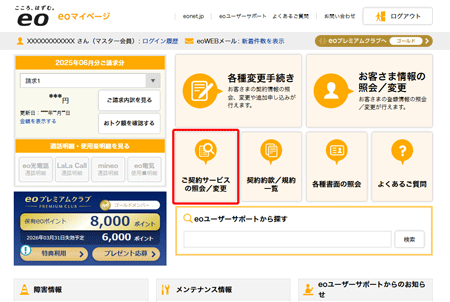
〔ご契約サービスの照会/変更〕画面が表示されます。
〔eo光テレビ〕から、〔オプションサービス〕欄の〔お申し込み〕を押します。
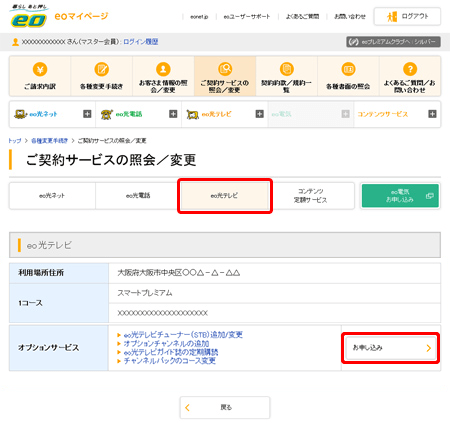
〔eo光テレビ チューナー(STB)の選択〕画面が表示された場合
複数台のeo光テレビチューナーが設置されている場合は、変更するeo光テレビチューナーの〔C-CASカード番号〕を選択し、〔次へ〕を押してください。
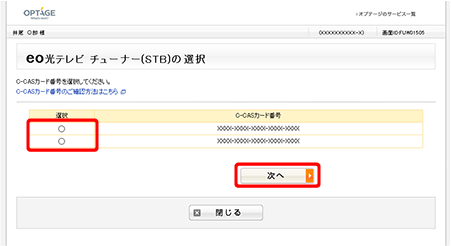
〔eo光テレビ契約変更/照会メニュー〕画面で、〔eo光テレビチューナー〕欄の現在ご利用いただいているeo光テレビチューナーの〔変更/追加する〕を押します。
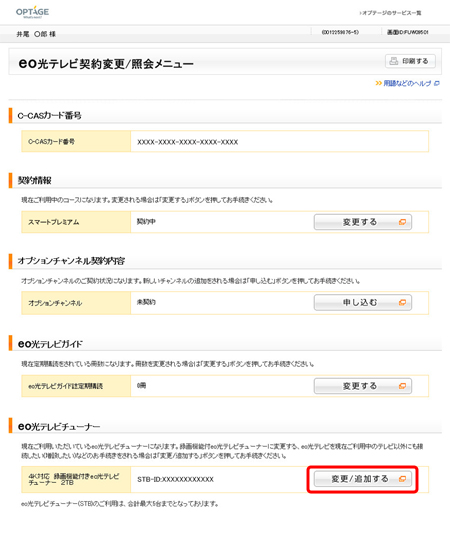
〔eo光テレビチューナーの追加/変更のお申し込み〕画面で、〔変更後のチューナー〕を選択し、〔eo光テレビチューナー(STB)の追加お申し込み〕欄で〔追加しない〕を選択します。
〔eo光テレビチューナー(STB)変更方法〕欄が表示されるので、〔交換方法〕を選択します。
〔契約約款・規約【PDF】〕を押し、ご一読いただいた上で、〔同意する〕をチェックし、〔確認する〕を押します。

※ ご同意いただけない場合はお申し込みいただけません。
※ 複数台のeo光テレビチューナーの変更をWEBでお申し込みされる場合、「宅配交換」はお選びいただけません。
〔交換方法〕欄で〔宅配交換〕を選択した場合、以下の画面が表示されます。
「宅配交換希望日」を入力してください。
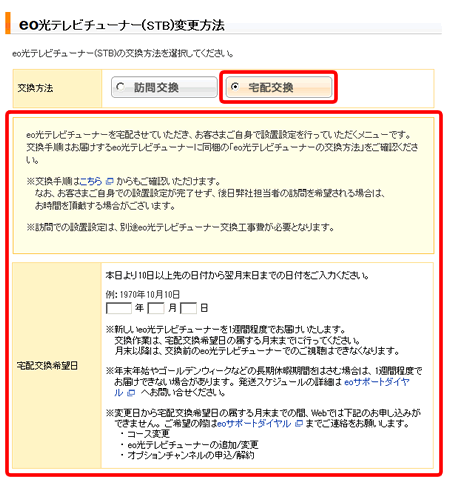
〔eo光テレビチューナーの追加/変更のお申し込み 確認〕画面が表示されます。
内容を確認し、〔申し込む〕を押します。
お申込み完了画面が表示されると、申込は完了です。